
מנהל המשימות של Windows 10 מציג את "זמן ה- BIOS האחרון" של המחשב בכרטיסיית ההפעלה שלו. הנה פירוש המספר הזה - וכיצד להקטין אותו כך שהמחשב שלך יתחיל מהר יותר.
מהו "זמן ה- BIOS האחרון"?
קָשׁוּר: מה עושה ה- BIOS של המחשב, ומתי עלי להשתמש בו?
הנתון "זמן ה- BIOS האחרון" הוא משך הזמן שלקח למחשב שלך BIOS (או ליתר דיוק, המחשב שלך קושחת UEFI ) כדי לאתחל את החומרה לפני שהיא מתחילה לאתחל את Windows בעת הפעלת המחשב.
כאשר המחשב שלך מאתחל, הוא טוען את קושחת ה- UEFI (המכונה לעתים קרובות "ה- BIOS") משבב על לוח האם. הקושחה של UEFI היא תוכנית קטנה שמאתחלת את החומרה שלך, מחילה הגדרות חומרה שונות, ואז מעבירה שליטה למחשב האתחול של מערכת ההפעלה שלך, שמאתחל את Windows או כל מערכת הפעלה אחרת שהמחשב שלך משתמש בה. ניתן להתאים אישית את הגדרות הקושחה של ה- UEFI ואת המכשירים שממנו הוא מנסה לאתחל במסך הגדרות הקושחה של ה- UEFI, אליו ניגשים לרוב על ידי לחיצה על מקש ספציפי - כמו מקשי Del, Esc, F2 או F10 - בתחילת תהליך האתחול.
קושחת ה- UEFI עשויה להציג לוגו שמספק המחשב האישי או יצרן לוחות האם שלך במהלך חלק זה של תהליך האתחול. זה עשוי גם להדפיס הודעות על תהליך האתחול על המסך או פשוט להציג מסך שחור עד ש- Windows יתחיל לבצע אתחול.
במילים אחרות, "זמן ה- BIOS האחרון" הוא כמה זמן לקח למחשב שלך לאתחל לפני שהחל אתחול Windows.
כיצד להציג את זמן ה- BIOS האחרון שלך
קָשׁוּר: כיצד להפוך את האתחול של Windows 10 למחשב מהיר יותר
מידע זה תמצא ב- בכרטיסיה אתחול במנהל המשימות . כדי לגשת אליו, פתח את מנהל המשימות על ידי לחיצה ימנית על שורת המשימות ובחירת "מנהל המשימות" או הקשה על Ctrl + Shift + Escape ולחץ על הכרטיסיה "הפעלה". אם אינך רואה את כרטיסיית ההפעלה, לחץ על "פרטים נוספים" בתחתית החלון.
לא תמיד תראה מידע זה בכל מחשב. למרבה הצער מיקרוסופט לא מספקת שום תיעוד רשמי על תכונה זו, אך נראה שהיא פועלת רק אם אתה משתמש במחשב עם קושחת UEFI. מחשב זה חייב גם להשתמש במצב אתחול UEFI במקום במצב תאימות BIOS מדור קודם. במחשבים שאינם עומדים בדרישה זו, הפינה הימנית העליונה של כרטיסיית האתחול תהיה ריקה.
תכונה זו הוצגה לראשונה ב- Windows 8 כחלק מ- מנהל המשימות החדש , כך שלא תראה את זה - או את כרטיסיית ההפעלה - ב- Windows 7.
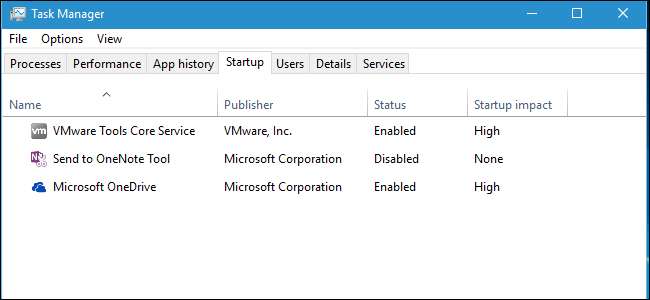
כיצד להקטין את זמן ה- BIOS האחרון שלך
קָשׁוּר: PSA: אל תכבה את המחשב, פשוט השתמש בשינה (או במצב שינה)
לעולם לא תוריד את הזמן הזה ל 0.0 שניות. אם כן, זה באג וקושחת UEFI שלך לא מדווחת על השעה כהלכה. לקושחת UEFI תמיד ייקח קצת זמן לאתחל את החומרה בעת האתחול. אם אתה רוצה שהמחשב שלך יהיה מוכן מהר יותר כשאתה זקוק לו, הפתרון הטוב ביותר שלך הוא להרדים אותו במקום לכבות אותו .
זמן ה- BIOS האחרון צריך להיות מספר נמוך למדי. במחשב PC מודרני, משהו סביב שלוש שניות הוא בדרך כלל נורמלי, וכל מה שפחות מעשר שניות כנראה אינו מהווה בעיה. אם למחשב שלך לוקח זמן רב לאתחול ואתה רואה מספר גבוה - למשל, כל מספר לאורך 30 שניות - שיכול להצביע על משהו שגוי בהגדרות הקושחה של UEFI והמחשב שלך יכול לאתחל מהר יותר.
לעתים קרובות אתה יכול להתגלח קצת זמן על ידי כוונון ההגדרות בקושחת UEFI שלך, אם כי ההגדרות שיש לך תלויות בחומרה של המחשב האישי שלך. לדוגמה, ייתכן שתוכל למנוע מהמחשב שלך להציג לוגו בעת האתחול, אם כי זה עשוי להתגלח רק 0.1 או 0.2 שניות. אולי תרצה התאם את סדר האתחול לדוגמה, אם קושחת ה- UEFI שלך ממתינה חמש שניות בזמן שהיא מנסה לאתחל ממכשיר רשת בכל אתחול, תוכל להשבית את אתחול הרשת ולהקטין את זמן ה- BIOS האחרון באופן משמעותי.
השבתת תכונות אחרות יכולה גם לעזור. אם נראה שהמחשב שלך מריץ בדיקת זיכרון או סוג אחר של תהליך בדיקת הפעלה עצמית (POST) בכל אתחול, השבתה תפחית את זמן ה- BIOS האחרון. אם במחשב שלך יש חומרה אתה לא משתמש - כמו יציאת PS / 2 ובקר FireWire כשאתה משתמש בהתקני USB בלבד - אתה יכול להשבית את בקרי החומרה האלה ב- BIOS ואולי לגלח שנייה או שתיים.
כמובן שאם יש לך לוח אם ישן יותר, זה יכול להיות איטי, ושדרוג זה יהיה הדבר היחיד שמקטין את זמן ה- BIOS האחרון.
שים לב לתהליך האתחול, מכיוון שהוא עשוי לתת לך אינדיקציה למה הקושחה של UEFI שלך עושה במקום לאתחל במהירות. כדאי לך לבחון את מדריך המחשב שלך למידע נוסף על האפשרויות הקיימות בקושחת UEFI שלך. לחלופין, אם בנית מחשב משלך, בדוק את המדריך של לוח האם שלך.







